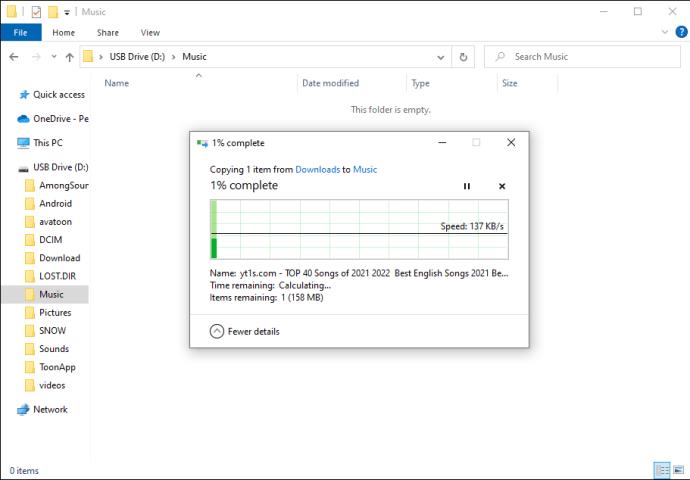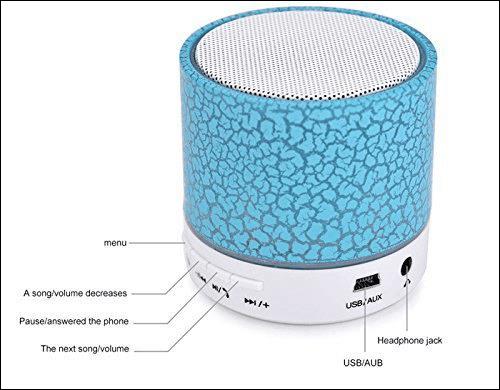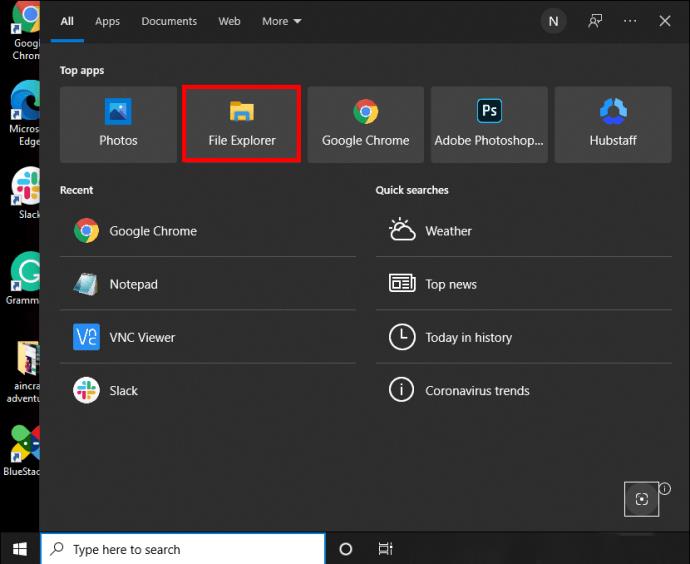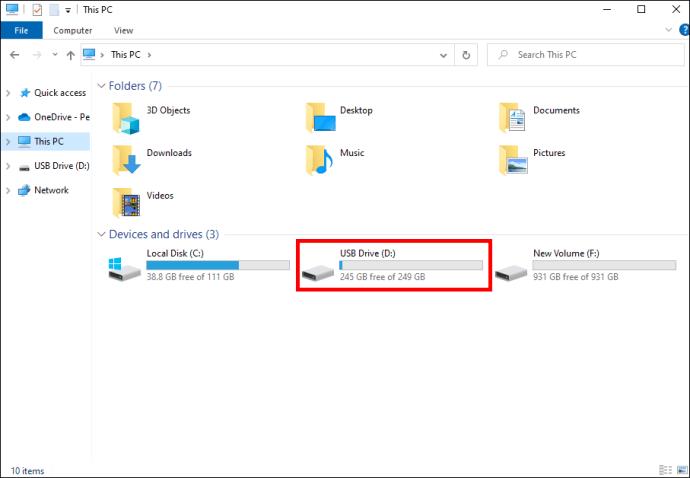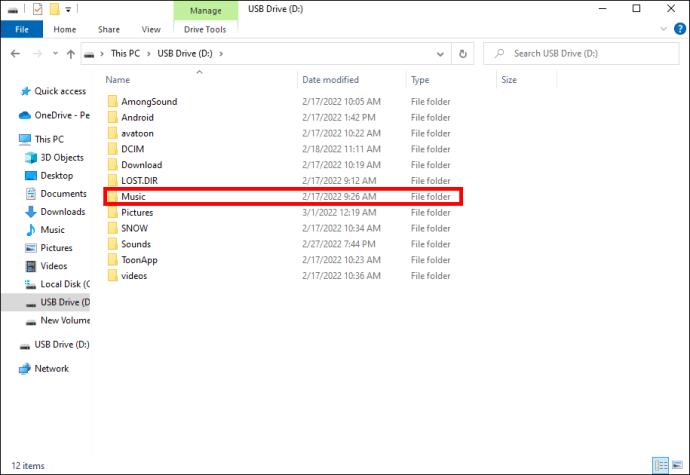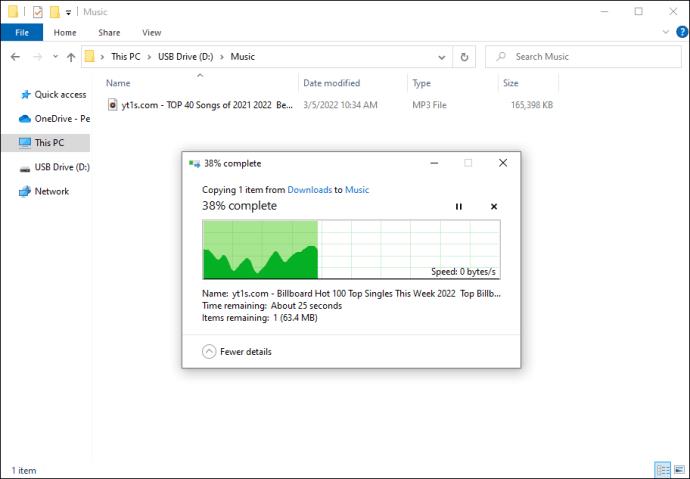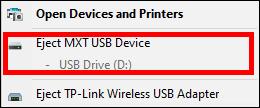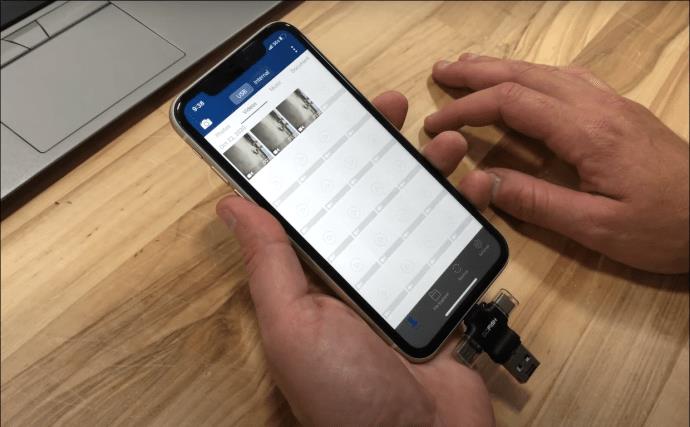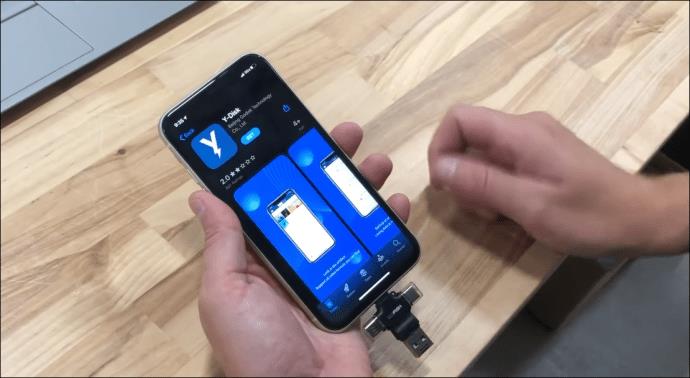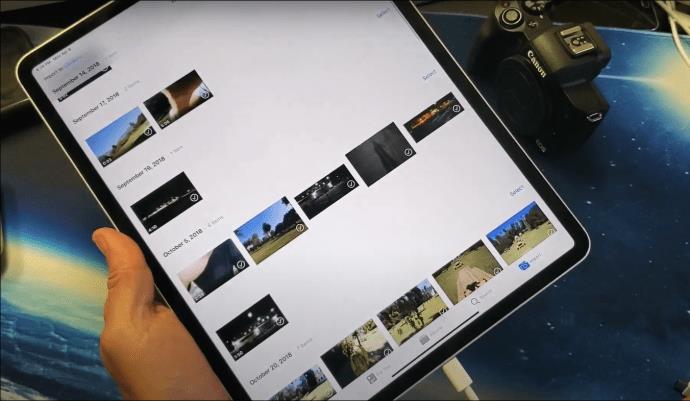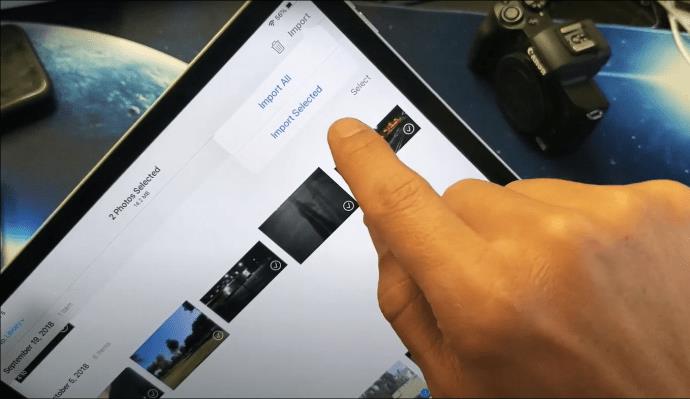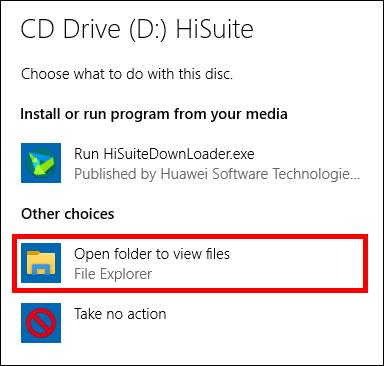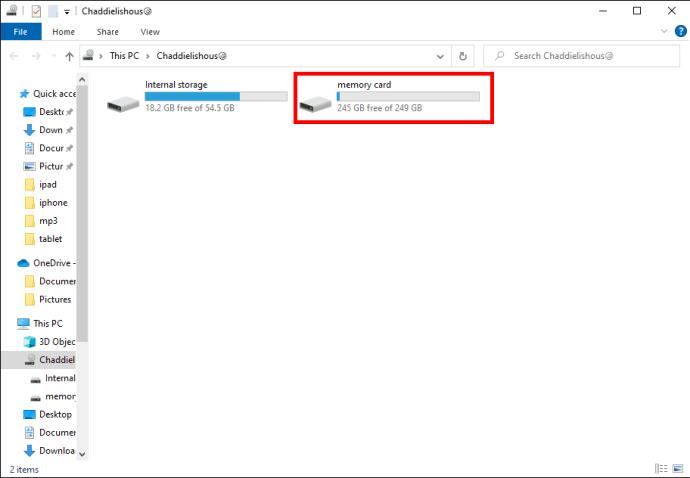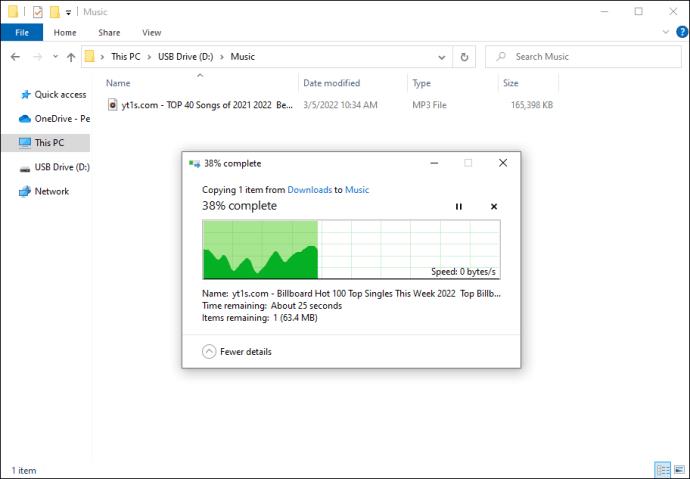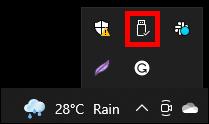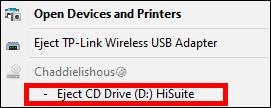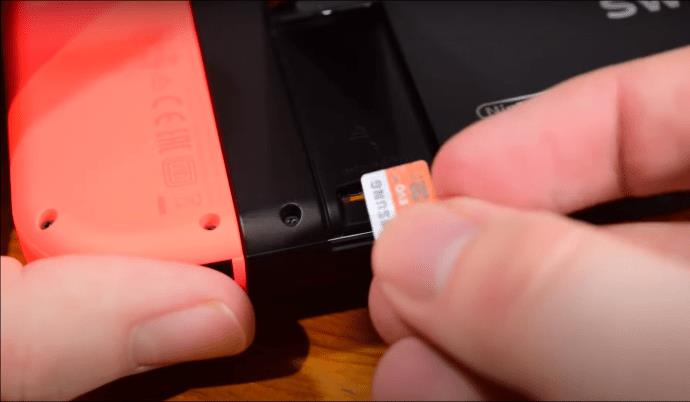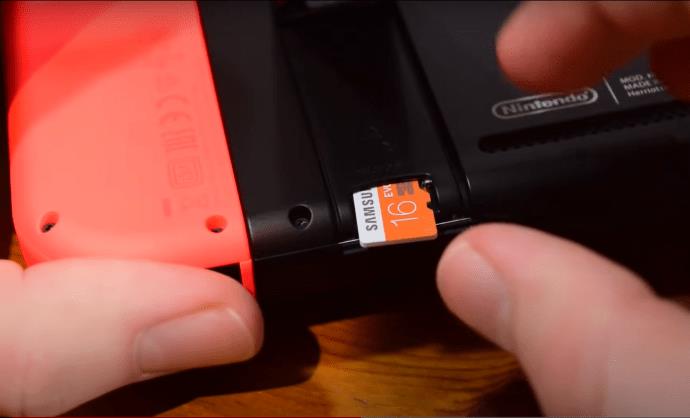Heb je een geheugenkaart gezien met "TransFlash" erop gedrukt? TF-kaarten zijn hetzelfde als microSD-kaarten. U kunt ze gebruiken om meer opslagruimte voor uw apparaten te krijgen. Als u gadgets zonder microSD-opening gebruikt, zijn er nog steeds manieren om het meeste uit uw TF-kaart te halen.

In deze handleiding wordt uitgelegd hoe u TF-kaarten op verschillende apparaten kunt gebruiken.
Wat is een TF-kaart en waar komen ze vandaan?
Toen ze voor het eerst uitkwamen in 2004, werden TransFlash (TF)-kaarten op de markt gebracht als 's werelds kleinste geheugenchips, niet groter dan een vingernagel. Originele TF-kaarten zijn moeilijk te vinden, maar ze dienen hetzelfde doel als microSD-kaarten. In feite worden TF-kaarten die na 2014 zijn geproduceerd allemaal microSD genoemd. In de rest van dit artikel gebruiken we de meer populaire term 'microSD' wanneer we naar TF-kaarten verwijzen. Beide worden op dezelfde manier gebruikt en werken met dezelfde apparaten zoals luidsprekers, tablets, GPS-sensoren en drones.
Wat is een TF-slot?
Een TF-slot is in wezen een microSD-opening. Zodra de kaart in de sleuf zit, zal het apparaat deze detecteren en gebruiken om gegevens zoals video's, afbeeldingen en audiobestanden op te slaan.
Sommige apparaten, zoals computers en iPhones, hebben geen microSD-slot. Ze accepteren alleen grotere SD-chips. Een adapter is een hulpmiddel dat de microSD-kaart vergroot zodat deze in een SD-opening past. Met deze tool kunnen incompatibele apparaten de gegevens op de microSD-kaart lezen.
Wat is een TF-kaart voor een luidspreker?
U kunt uw Bluetooth-luidspreker verbinden met uw telefoon om muziek te streamen, maar sommige luidsprekers accepteren ook microSD-kaarten. Volg deze stappen om de luidspreker met een kaart te gebruiken:
- Gebruik je pc of laptop om muziek over te zetten naar de microSD-kaart. Gebruik een adapter als uw apparaat geen kaartsleuf heeft.

- Zorg ervoor dat de nummers zijn geformatteerd als MP3-bestanden. Zo niet, dan hebben iTunes en Windows Media Player functies waarmee gebruikers hun muziek kunnen converteren.
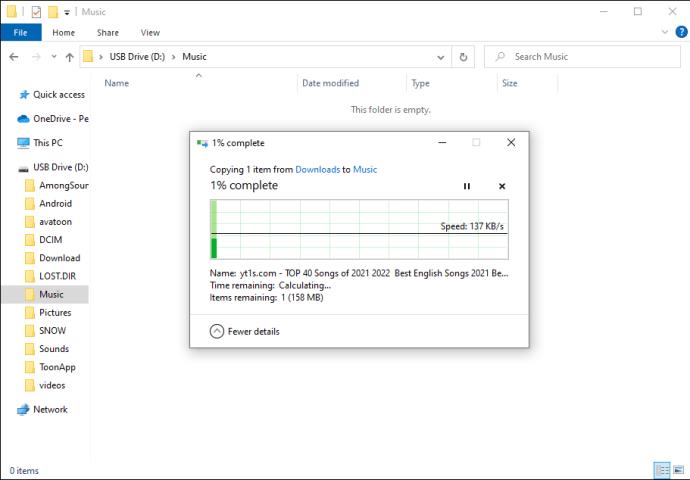
- Druk op de "Aan/Uit"-schakelaar om de luidspreker in te schakelen.
- Plaats de kaart in de microSD-sleuf. Het bevindt zich aan de onderkant van de meeste luidsprekers.

- De luidspreker zou moeten aangeven dat hij zich in de "kaartmodus" bevindt.
Als hij nog steeds in "Bluetooth-modus" staat, worden de nummers op de kaart niet afgespeeld. Schakel het apparaat in en uit totdat het de kaart succesvol registreert. U kunt ook proberen de kaart opnieuw te plaatsen.
- De speaker registreert de muziek en speelt deze automatisch af.
- Druk op de "V+" om verder te gaan. Klik op "V-" om terug te gaan naar een vorig nummer.
- Houd de knop "Play/Pause" ingedrukt om een nummer te pauzeren.
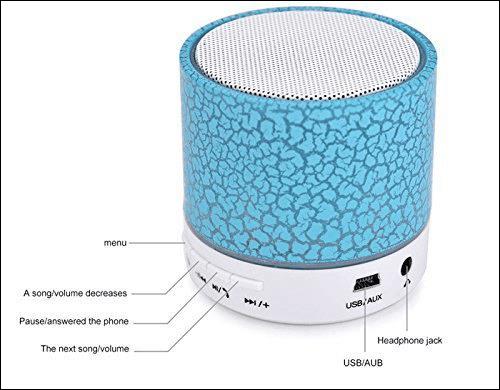
Wat is een TF-kaart voor een mp3-speler?
MP3-spelers hebben een beperkt geheugen. Er zijn slechts zoveel muziekitems die het apparaat kan opslaan. Door een microSD-kaart te gebruiken, kunnen gebruikers meer nummers op hun apparaten streamen. De meeste computers en laptops hebben echter geen microSD-slot. In plaats daarvan moet u een adapter gebruiken om de kaart in uw pc te plaatsen. Zo gebruikt u een kaart met een mp3-speler:
- Plaats de kaart in de adapter en plaats deze in de SD-sleuf van de computer of raptor. De sleuf bevindt zich op veel nieuwere computers aan de achterkant van het systeem.

- Druk op het pictogram "Start" op uw bureaublad en open het gedeelte "Verkenner".
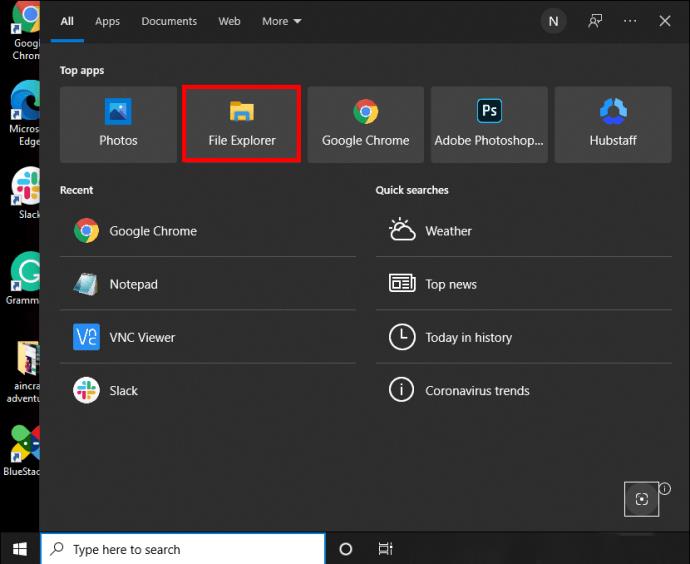
- Dubbeltik op het SD-kaartstation.
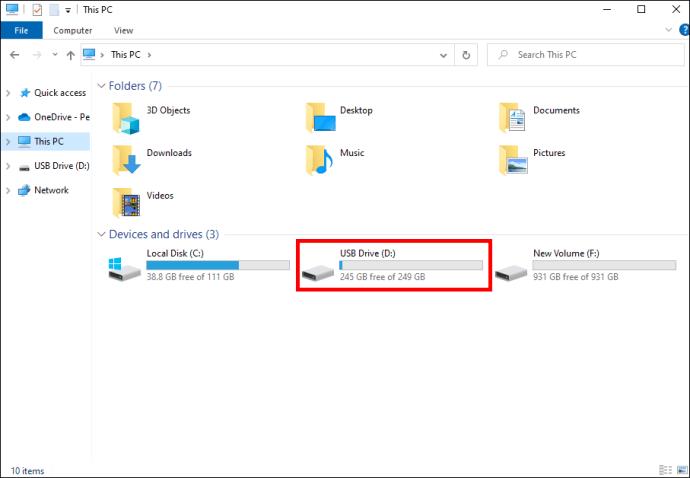
- Zoek de map "Muziek".
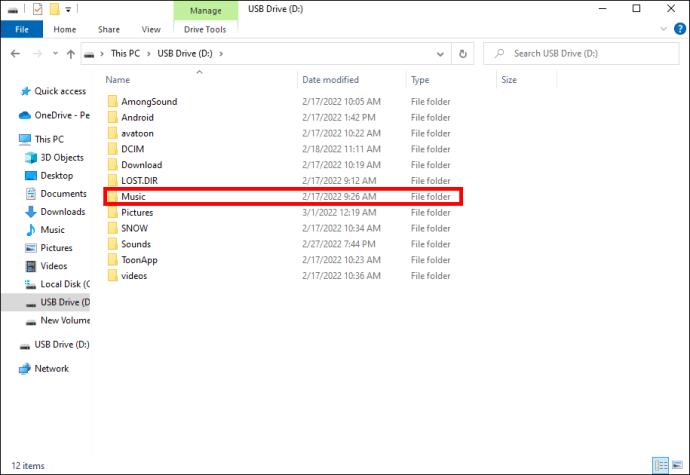
- Open de map en sleep de nummers die u wilt overzetten vanaf de computer of laptop.
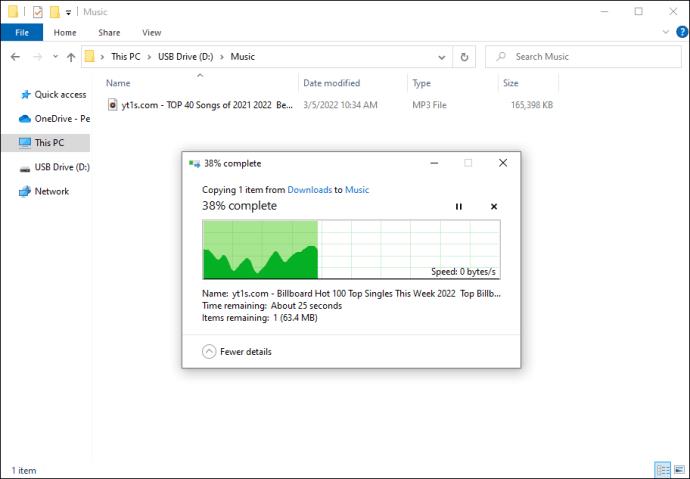
- Als je de muziek hebt overgezet, haal je de kaart uit de computer.
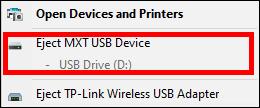
- Plaats het karretje in uw MP3-speler.

- Gebruik het menu van de speler om de bestanden te streamen.
Wat is een TF-kaart voor een tablet?
Tablets zijn praktische hulpmiddelen, maar ze hebben meestal een beperkte interne opslagruimte. Met een microSD-kaart kunnen gebruikers hun opslagruimte uitbreiden en meer audio-, video- en fotobestanden opslaan.
Android-apparaten kunnen worden in- of uitgeschakeld wanneer u de opslag van de tablet uitbreidt. Zo plaatst u een kaart in een Android-tablet:
- Zoek de kaartsleuf op uw apparaat. Het bevindt zich meestal aan de onderkant van de tablet of op zijn zijkant.

- Gebruik uw vingernagel om het klepje van de sleuf voorzichtig te openen. Het blijft aan de tablet bevestigd.

- Houd de kaart zo dat het bedrukte deel naar boven wijst. De kleine driehoek moet naar de kaartopening van de tablet worden gericht.

- Steek de kaart voorzichtig in de sleuf. Gebruik een vingernagel, een dun stukje plastic of een paperclip om je te helpen. Je hoort een klik als de kaart goed is geplaatst.

- Sluit de opening af met het sleufdeksel.

iOS-apparaten ondersteunen geen microSD-kaarten, maar met een adapter kan het apparaat de kaart lezen. iOS-gebruikers kunnen vervolgens video's en foto's van de kaart naar hun apparaat overbrengen.
Ga als volgt te werk om een kaart met een adapter in een iPhone te plaatsen:
- Plaats de kaart in de adapter.

- Sluit de adapter aan op je iPhone.

- De app Foto's van de iPhone wordt geopend en u wordt gevraagd video- en afbeeldingsbestanden van de kaart te importeren.
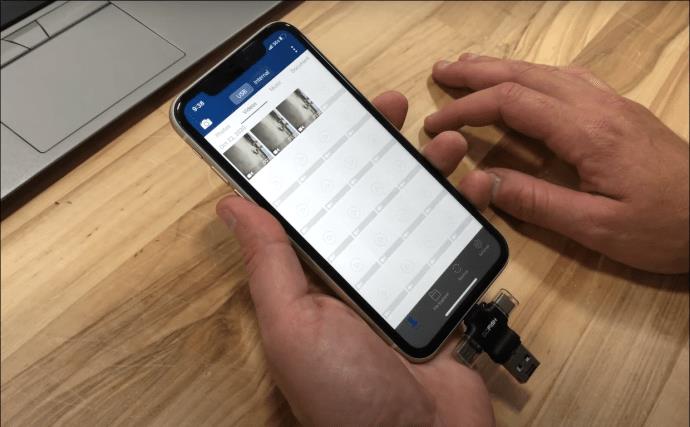
- Als dit niet gebeurt, start u de app handmatig en tikt u op de knop "Importeren" aan de onderkant van de interface.
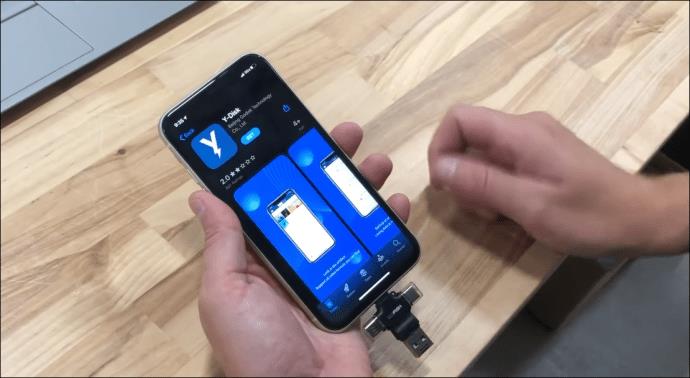
Met adapters hebben iPads ook toegang tot de mediabestanden van de kaart. Zo gebruikt u een microSD-adapter op een iPad:
- Stop de kaart in je adapter.

- Sluit de adapter aan op de iPad.

- De auto activeert de app Foto's. Het apparaat zal u vragen om video's en foto's van de kaart te importeren.
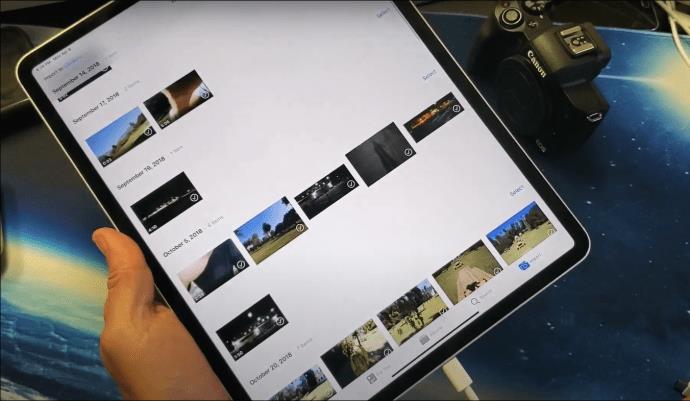
- Als er geen automatische prompt is, open je de app Foto's en selecteer je de knop "Importeren" om de bestanden over te zetten.
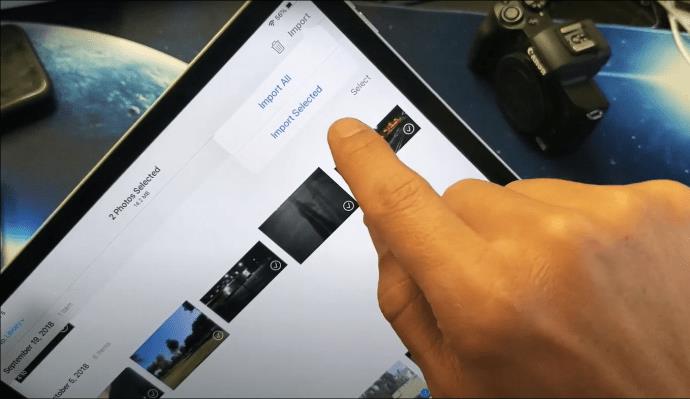
Wat is een TF-kaart voor muziek?
Telefoons die worden geleverd met microSD-kaartondersteuning stellen gebruikers in staat om meer muziek offline te streamen. Met de kaart kunt u het interne geheugen van uw telefoon opslaan voor andere noodzakelijke bestanden. Als de kaart in de telefoon zit, is het niet nodig om een adapter te gebruiken. Door de telefoon aan je pc of laptop te koppelen, stuur je muziekbestanden naar de kaart.
- Verbind de telefoon en de computer met een USB-kabel.

- Open het meldingenpaneel via het bureaublad en kies "Map openen om bestanden te bekijken".
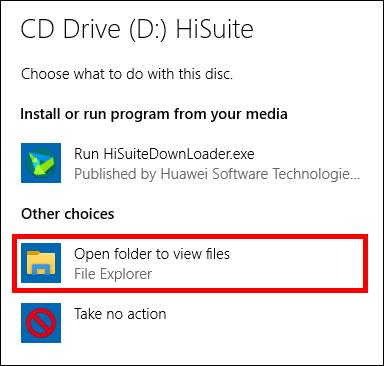
- Open de microSD-kaartmap.
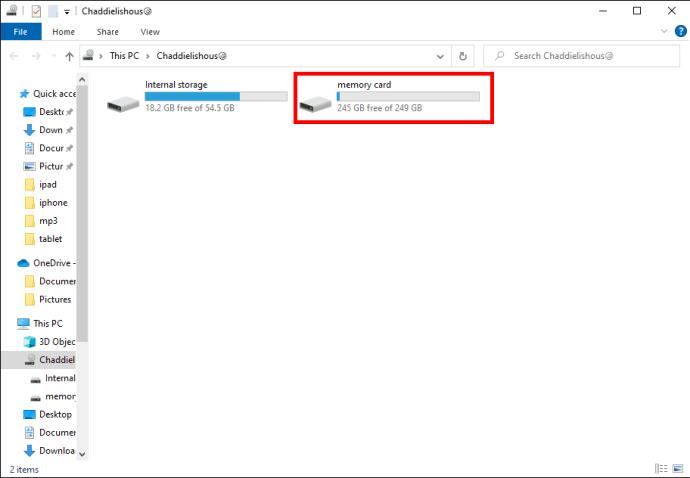
- Sleep nummers van de computer naar de nieuwe microSD-map.
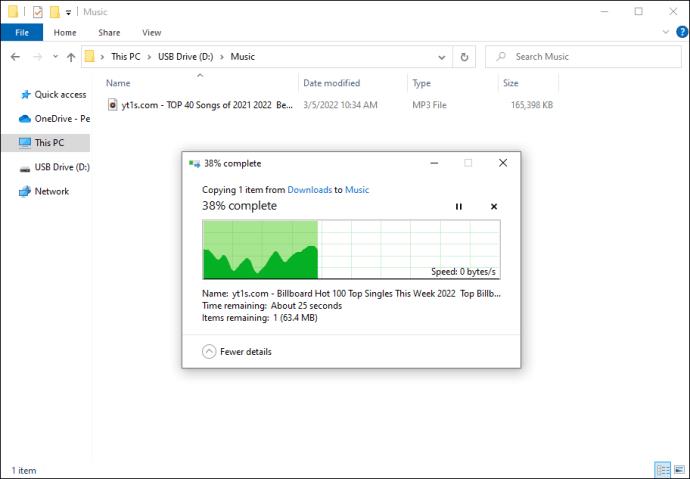
- Keer terug naar het meldingenpaneel en selecteer 'USV-verbindingstype'.
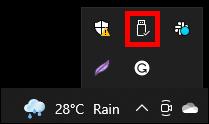
- Kies "Uitwerpen" en koppel het snoer los van de telefoon.
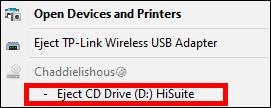
Je hebt een uitgebreidere muziekbibliotheek zonder het ingebouwde geheugen van de telefoon te gebruiken.
Wat is een TF-kaart voor Nintendo Switch
Nintendo-consoles zijn alleen compatibel met microSD-kaarten. Ze accepteren de SD- of miniSD-variant niet. Een kaart met voldoende opslagruimte betekent dat spelers zich nooit zorgen hoeven te maken over hoeveel games ze kunnen spelen.
Zo plaats je een microSD-kaart in een Nintendo Switch-systeem:
- Schakel de console uit en open voorzichtig de standaard om de sleuf bloot te leggen.

- Controleer of de kaart in de juiste positie zit. Het label moet van het apparaat worden weggedraaid.
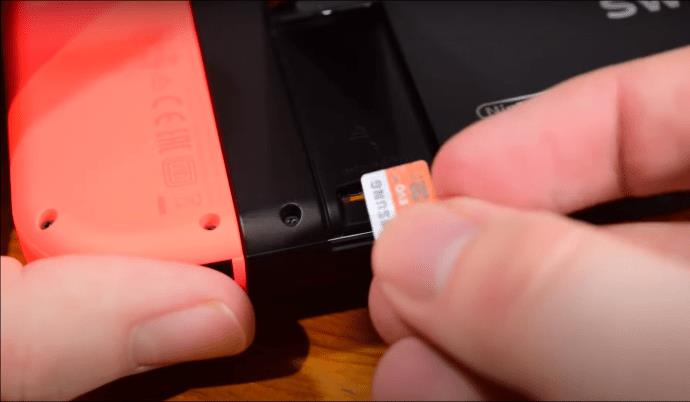
- Steek de kaart in de opening en duw hem langzaam naar binnen tot je een zacht klikgeluid hoort.

U moet ook weten hoe u een geplaatste kaart verwijdert wanneer u een upgrade uitvoert naar een krachtigere kaart. Volg deze stappen om het te verwijderen:
- Schakel het apparaat uit en til de standaard voorzichtig op om de kaartsleuf te vinden.

- Druk op de kaart totdat deze vastklikt en haal hem dan uit de opening.
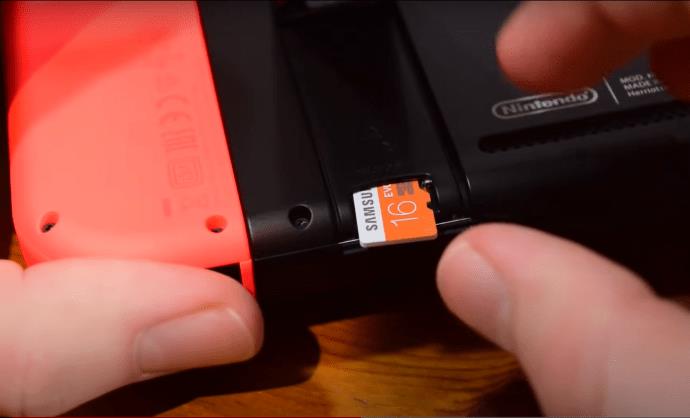
-
Laat TF-kaarten werken met elk apparaat
Het maakt niet uit wanneer uw TF-kaart is geproduceerd, hij kan nog steeds uw apparaten ondersteunen en extra opslagruimte bieden. Hopelijk heeft deze gids alle verwarring over TF-kaarten weggenomen en je laten zien hoe je hun potentieel kunt maximaliseren.
Heb je ooit een TF-kaart gebruikt? Zo ja, op welk apparaat? Laat het ons weten in de comments hieronder.